当您在图形区域中或在 FeatureManager 设计树中选取项目时,关联工具栏出现并提供与该前后关系相关联的时常运行操作访问。
关联工具栏中的工具是先前可在快捷键菜单中找到项目子集。
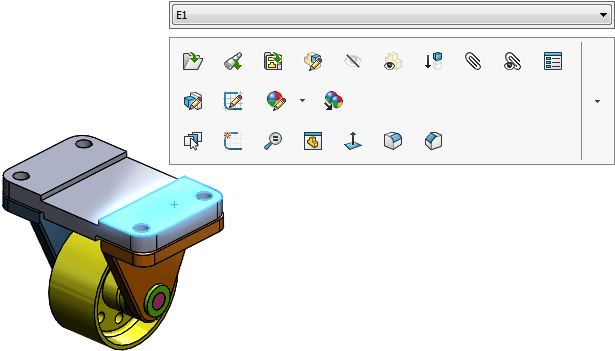

您可在关联工具栏显示时用右键单击,从而看到与当前选定项相关的额外菜单项。
关联工具栏可用于零件、装配体及草图。 在工程图中,您可以访问中心线、草图、工程图视图和标注的上下文工具栏和菜单。
您可以使用键盘来在图形区域中访问快捷菜单以及上下文工具栏中的工具。
| Shift +F10 或菜单键 |
打开快捷菜单。 |
| 方向键 |
浏览菜单和工具栏项目。 当上下文工具栏自己在图形区域中出现时(没有使用快捷菜单),则上下文工具栏将不支持键盘导航。
|
| 输入(E) |
执行选定菜单项或工具。 |
| Esc |
退出快捷菜单、上下文工具栏或工具菜单。 |